Юридические лица
Как добавить юрлицо и управлять позициями прайс-листов
Содержание
Описанный функционал тесно связан с другой частью личного кабинета партнера. Возможно, искомая информация находится в одной из следующих статей:
1. Как добавить новое юридическое лицо?
Поставщик услуг может добавить одно или несколько юридических лиц в СУЗ. Для каждого такого юрлица можно добавлять свои услуги.
В разделе «Настройка» → «Юр. лица» находится список добавленных в СУЗ юридических лиц.
В разделе «Настройка» → «Юр. лица» находится список добавленных в СУЗ юридических лиц.
Чтобы добавить новое юрлицо, нужно нажать на кнопку «плюс» в нижнем правом углу экрана и заполнить следующие поля в модальном окне:
- Название
- Юридическое наименование
- Реквизиты юрлица
- Контактные данные
- Банковские реквизиты
- Описание

После сохранения, добавленное юрлицо появится в списке. При нажатии на любое юрлицо откроется карточка с двумя вкладками:
- Общая информация — данные, указанные при создании юрлица и загрузка логотипа (отображается на экране услуги в приложении клиента)
- Прайс-лист — управление позициями, которые можно добавлять в форму заказа

2. Как добавить позиции в прайс-лист юридического лица?
В прайс-лист юридического лица добавляются позиции, которые можно будет включать в форму заказа для выставления счета. Чтобы расширить ассортимент позиций, нужно перейти на вкладку «Прайс-лист» в карточке юрлица и выбрать один из способов: вручную через форму добавления или массово с помощью Excel-файла.
Для добавления позиций через форму выполните следующие действия:
Для добавления позиций через форму выполните следующие действия:
- Укажите название, с которым позиция будет отображаться в каталоге.
- Выберите единицу измерения из списка.
- Введите стоимость за единицу.
- Активируйте галочку «В наличии». Если галочка неактивна, то позиция не будет доступна для клиента в каталоге формы заказа.
- Нажмите на иконку «плюс» для добавления позиции.

Если нужно добавить сразу много позиций в прайс-лист, то удобнее и быстрее сделать это через импорт Excel-файла. После нажатия кнопки «Импорт» откроется модальное окно с подробной инструкцией. Импортируемый файл должен содержать такие же поля, как при ручном добавлении: наименование позиции, единица измерения и стоимость за единицу. Шаблон для заполнения можно скачать, нажав на кнопку «Пример».

Перед началом импорта нажмите кнопку «Выбрать файл» и укажите путь до файла. После обработки позиции прайс-листа отобразятся в таблице. При наличии ошибок строка будет подсвечена красным цветом, а при наведении будет показана подсказка с расшифровкой.
При нажатии на кнопку «Начать импорт» данные из таблицы будут загружены в прайс-лист юрлица. Строки с ошибками будут пропущены.
Включение опции «Очистить список перед импортом» позволяет перед импортом удалить из прайс-листа все ранее добавленные позиции.
При нажатии на кнопку «Начать импорт» данные из таблицы будут загружены в прайс-лист юрлица. Строки с ошибками будут пропущены.
Включение опции «Очистить список перед импортом» позволяет перед импортом удалить из прайс-листа все ранее добавленные позиции.
